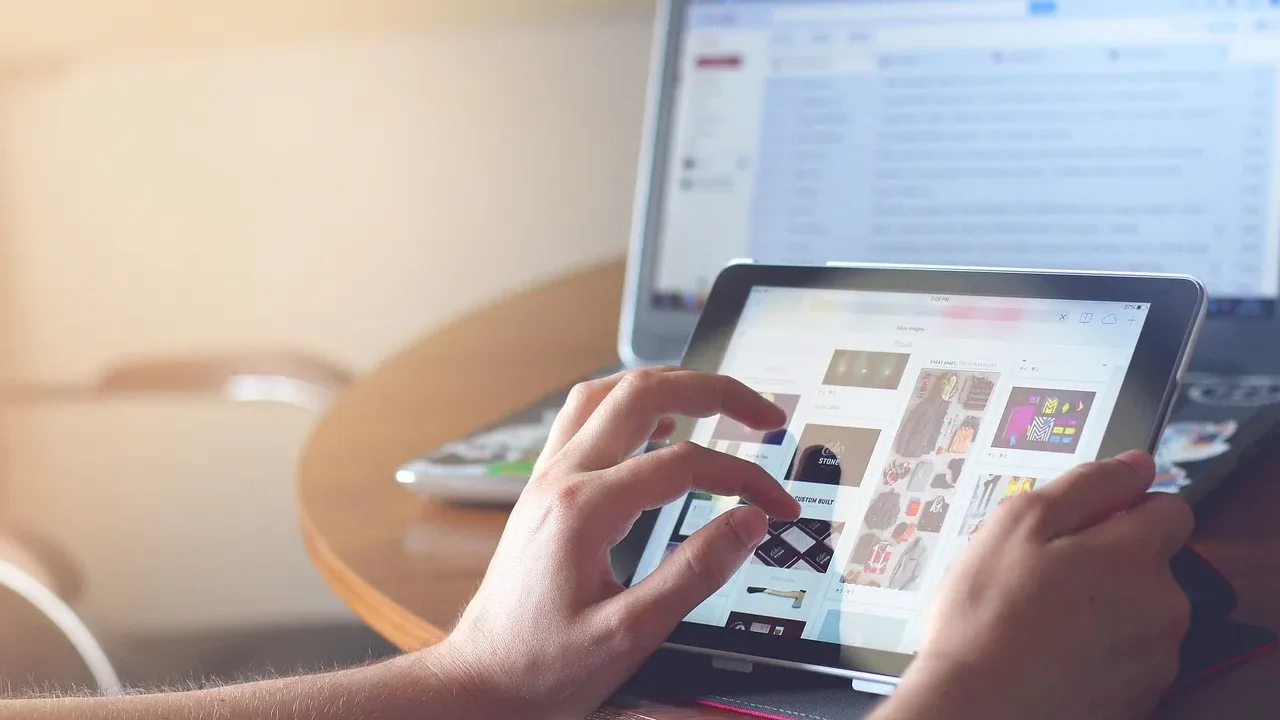SurfaceでSIMカードを挿しても認識されない、通信ができないなどのトラブルでお困りではありませんか?
- SIMを挿しても「未挿入」と表示される
- APN設定をしても通信できない
- 他の端末では使えるのにSurfaceだけ認識しない
こうした症状は、SIMカードの接触不良や設定ミス、Windowsの不具合、さらには内部モジュールの故障など、多岐にわたる原因で発生します。
誤った設定変更や強制的な再起動は、通信機能の不具合やデータ消失につながるおそれがあります。
本記事では、基本の確認から設定見直し、ハード面の切り分けまで、順を追って行うべき手順をわかりやすく紹介します。
もし自力での対応に不安がある場合や、Surface内に大切な業務データ・個人情報が含まれている場合は、データ復旧専門業者である私たちデジタルデータリカバリーへご相談ください。相談から初期診断まで24時間365日無料で対応しています。
目次
SurfaceでSIMカードを認識しない主な原因
SurfaceがSIMカードを認識しないときは、単なる接触不良から内部モデムの障害までさまざまな原因が考えられます。ここでは主な原因を整理してご紹介します。
SIMカードの挿入不良・汚れ
SIMカードが正しく挿入されていない場合、Surface側が通信モジュールを検出できず、「SIMが挿入されていません」と表示されることがあります。端子面の汚れや埃も接触不良の原因となるため、柔らかい布で軽く清掃してから再度挿し直してください。SIMの向きや切り欠き位置にも注意が必要です。
APNやモバイルネットワーク設定の不備
モバイル通信の設定が正しく行われていない場合、通信事業者のネットワークに接続できず、SIMを認識しても通信できないことがあります。「設定」→「ネットワークとインターネット」→「携帯電話」からSIMやeSIMを選び、APN情報が正しいか確認しましょう。
Windowsやドライバーの不具合
Windows Update未適用やSurface用ドライバーの不具合により、モバイルブロードバンド機能が動作しないケースもあります。最新の更新プログラムやファームウェアを適用し、デバイスマネージャーで「Surface Mobile Broadband」などの項目に警告がないか確認しましょう。
通信モジュール・ハードウェアの故障
上記の対処をすべて試してもSurfaceが認識されない場合は、本体内部の通信モジュールや基板に不具合が発生している可能性があります。たとえば、SIMスロットの破損や内部ショート、落下による部品の物理的損傷などが考えられます。これらは表面からは判断しづらく、見た目に問題がなくても内部で深刻な障害が進行しているケースがあります。
内部モジュールの故障は、一般の方が修理するにはリスクが高く、誤った対応をするとデータ領域にまで損傷が及ぶ恐れがあります。このような場合は、データ復旧専門業者に依頼することが最善です。当社では、Surface端末のトラブルに対しても24時間365日体制で無料の初期診断を行い、データの安全を第一にサポートしています。データ保護や復旧について不安がある方も、どうぞお気軽にご相談ください。
【要注意】メーカーや修理業者に依頼することのリスク

「SurfaceでSIMカードを認識しない」――そんなトラブルに直面したとき、多くの方がまずメーカーや修理業者への依頼を考えるかもしれません。
確かにSurfaceでSIMカードを認識しない場合、システムのリセットや初期化を案内されることがありますが、その過程で内部ストレージが初期化されると、大切なデータにアクセスできなくなる可能性があります。
失いたくないデータを守りたい場合は、メーカーや修理業者ではなくデータ復旧の専門業者に相談するのが確実です。デジタルデータリカバリーではデータを保ったまま、故障した機器に対応できます。以下の3つの点で多くの方に選ばれています。
- 相談実績46万件以上(2011年1月~)の豊富な対応経験に基づき、個人・法人問わず幅広いトラブルに対応
- 一部復旧を含む復旧件数割合91.5%(※内、完全復旧57.8%。復旧件数割合=データ復旧件数/データ復旧ご依頼件数。2023年10月実績)という業界トップクラスの技術力
- 他社で「復旧不可」とされた機器の対応実績が7,300件越えにものぼり、独自の復旧技術を保有
大切なデータを守るには、メーカーや修理業者ではなく当社にご相談ください。
SurfaceでSIMカードを認識しない時の対処法
ここでは、SurfaceでSIMカードを認識しない場合に試すべき手順を、簡単なものから順に紹介します。設定・挿し直し・ドライバー確認など、トラブルの原因に合わせて一つずつ実行してみましょう。
SIMカードの正しい挿入を確認する
まずは基本中の基本として、SIMカードが正しく挿入されているか確認します。Surfaceの機種ごとにSIMスロットの向きが異なるため、端子面と切り欠き位置をしっかり確認してください。
- Surfaceの電源を完全に切ります。
- SIMトレイを取り出し、カードを正しい向きでセットします。
- しっかり挿入し、30秒ほど待ってから再度起動します。
Surfaceを再起動・完全シャットダウンする
軽度な認識不具合であれば、Windowsの再起動や完全シャットダウンで改善することがあります。特に「高速スタートアップ」が有効になっていると、通信モジュールが初期化されないままになる場合があります。
- 「スタート」メニューを右クリックし、「シャットダウンまたはサインアウト」→「Shiftキーを押しながらシャットダウン」を選択。
- SIMカードを抜き、10秒ほど待って再度挿入。
- 再起動後、認識状態を確認します。
APN設定を確認・再入力する
通信事業者によっては、手動でAPNを入力しなければならない場合があります。「設定」→「ネットワークとインターネット」→「携帯電話」でSIMを選び、正しいAPN情報を再設定します。設定ミスがあると通信が確立できません。誤ったAPN設定を続けると通信障害が悪化する可能性があります。
他端末との切り分けで原因を特定する
SIMカードか本体か、どちらに問題があるかを見極めることで、対応の方向性が明確になります。他のスマートフォンやPCでSIMを試し、同様に認識しない場合はSIM側の問題が考えられます。
- 他の端末にSIMを挿して認識を確認。
- 別のSIMをSurfaceに挿して動作確認。
- どちらで問題が発生するかを比較して原因を絞り込みます。
Windows Update・ドライバーを最新化する
古いシステム状態のままだと、SIM認識機能が正常に動作しないことがあります。Windows Updateで最新の更新プログラムとSurfaceファームウェアをすべて適用してください。
- 「設定」→「更新とセキュリティ」→「Windows Update」を開く。
- 「更新プログラムのチェック」をクリックしてすべて適用。
- 再起動後、デバイスマネージャーで「Surface Mobile Broadband」項目を確認。
専門業者に相談する
上記の方法でも改善しない場合は、内部モジュールの故障や基板障害の可能性があります。無理な操作や自力分解は避け、専門の技術を持つ業者へ相談しましょう。デジタルデータリカバリーは、これまでに46万件以上の相談実績(※1)を持ち、一部復旧を含む復旧件数割合91.5%(※2)という高い成果を上げています。初期相談・診断は無料で、24時間365日対応していますので、不安を感じた時点でお気軽にご相談いただけます。
※1 期間:2011年1月以降
※2 内、完全復旧57.8%。復旧件数割合=データ復旧件数/データ復旧ご依頼件数。2023年10月実績
自力で対応できない場合はデータ復旧の専門業者に相談する

自力で対応できない場合や、機器が物理的に破損している場合、個人での修復は困難です。重要なデータが含まれている場合、データ復旧専門業者に依頼するのが最も安全です。
データ復旧業者では、問題の根本原因を特定し、安全にデータを回復する最善の方法を提案できます。デジタルデータリカバリーでは、相談から初期診断・お見積りまで24時間365日体制で無料でご案内しています。まずは復旧専門のアドバイザーへ相談することをおすすめします。
デジタルデータリカバリーの強み

デジタルデータリカバリーは「データ復旧専門業者17年連続データ復旧国内売上No.1」(※1)の実績を持つデータ復旧業者です。
データ復旧の技術力として、一部復旧を含む復旧件数割合91.5%(※2)を誇っています。
他社で「復旧不可能」と判断された機器を、当社が復旧に成功した事例は数えきれません。実際に、他社対応後のご相談だけでも7,300件を超えています。
これこそが“データ復旧の最後の砦”と呼ばれる理由です。どんな状態でも、諦める前にまずはご相談ください。最善を尽くしてデータを取り戻します。
※1:データ復旧専門業者とは、自社及び関連会社の製品以外の製品のみを対象に保守及び修理等サービスのうちデータ復旧サービスを専門としてサービス提供している企業のこと。第三者機関によるデータ復旧サービスでの売上の調査結果に基づく(算出期間:2007年~2020年)
※2:2023年10月実績。一部復旧:完全復旧に至らなかったが、一部復旧できた場合。完全復旧:復旧希望データを100%復旧できた場合。
初期診断・相談・見積まで無料で対応可能
初期診断とは、機器に発生した障害の原因を正確に特定し、復旧の可否や復旧方法を確認する工程です。デジタルデータリカバリーでは、経験豊富な技術者が「初期診断」を行い、内部の部品にダメージを与えることなく問題を見つけます。
データ障害のパターン15,000種類以上もありますが、「ご相談件数46万件超」(算出期間:2011年1月1日~)を持つ当社は、それぞれの障害原因をデータベースから即座に情報を引き出し、原因を正確に特定できる体制を整えています。
よくある質問
いえ、かかりません。当社では初期診断を無料で実施しています。お客様の機器に初期診断を行って初めて正確なデータ復旧の費用がわかりますので、故障状況を確認しお見積りをご提示するまで費用は頂いておりません。
※ご郵送で機器をお預けいただいたお客様のうち、チェック後にデータ復旧を実施しない場合のみ機器の返送費用をご負担頂いておりますのでご了承ください。
機器の状態によって故障の程度が異なりますので、復旧完了までにいただくお時間はお客様の機器お状態によって変動いたします。
弊社は、復旧完了までのスピードも強みの1つで、最短即日復旧・ご依頼の約8割を48時間以内に復旧完了などの実績が多数ございます。ご要望に合わせて柔軟に対応させていただきますので、ぜひご相談ください。
営業時間は以下の通りになっております。
365日24時間、年中無休でお電話でのご相談・復旧作業・ご納品・アフターサービスを行っています。お困りの際は是非ご相談ください。
電話受付:0:00~24:00 (24時間対応)
電話番号:0800-333-6302
来社受付:9:30~21:00
復旧できる可能性がございます。
弊社では他社で復旧不可となった機器から、データ復旧に成功した実績が多数ございます。 他社大手パソコンメーカーや同業他社とのパートナー提携により、パートナー側で直せない案件を数多くご依頼いただいており、様々な症例に対する経験を積んでおりますのでまずはご相談ください。
この記事を書いた人

デジタルデータリカバリー データ復旧エンジニア
累計相談件数46万件以上のデータ復旧サービス「デジタルデータリカバリー」において20年以上データ復旧を行う専門チーム。
HDD、SSD、NAS、USBメモリ、SDカード、スマートフォンなど、あらゆる機器からデータを取り出す国内トップクラスのエンジニアが在籍。その技術力は各方面で高く評価されており、在京キー局による取材実績も多数。2021年に東京都から復旧技術に関する経営革新優秀賞を受賞。